8 τρόποι για να διορθώσετε το Apple Watch χωρίς να μετράει σωστά τα βήματα
Miscellanea / / November 15, 2023
Περπατάτε επιμελώς 10 χιλιάδες βήματα κάθε μέρα; Πρέπει να ανταμείβει δείτε την καταμέτρηση βημάτων στο Apple Watch σας. Ωστόσο, θα ήταν απογοητευτικό εάν το Apple Watch σας παρακολουθεί λιγότερα ή περισσότερα βήματα από όσα έχετε περπατήσει. Πρόσφατα, οι χρήστες ανέφεραν ότι το Apple Watch τους δεν μετράει σωστά τα βήματα. Μην ανησυχείς όμως. Ακολουθούν απλοί τρόποι για να διασφαλίσετε ότι το walkathon σας δεν θα διακοπεί.
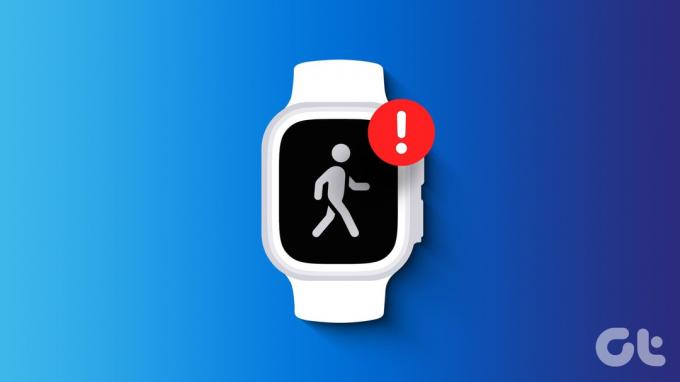
Η ακρίβεια είναι ένας από τους πιο σημαντικούς παράγοντες σε ένα fitness tracker. Οι λάτρεις της υγείας βασίζονται σε αυτά τα δεδομένα για να αναλύσουν τις μετρήσεις υγείας τους. Αυτός είναι ο λόγος για τον οποίο τα βήματα παρακολούθησης του ρολογιού σας με ακρίβεια είναι απαραίτητη. Επομένως, εάν το Apple Watch σας αναφέρει εσφαλμένα τον αριθμό των βημάτων σας, ακολουθήστε τις παρακάτω διορθώσεις.
Γιατί το Apple Watch μου δεν καταγράφει βήματα
Μπορεί να υπάρχουν διάφοροι λόγοι για τους οποίους το Apple Watch σας θα μπορούσε να αποτύχει στα βήματα εγγραφής. Ίσως ο αισθητήρας στο πίσω μέρος του ρολογιού σας είναι γεμάτος με μια ταινία σκόνης ή μπορεί να έχετε φορέσει το ρολόι σας χαλαρά. Σημειωτέον, θα μπορούσε να υπάρχει πρόβλημα σύζευξης μεταξύ του iPhone και του ρολογιού σας που θα μπορούσε να προκαλεί το πρόβλημα παρακολούθησης βημάτων.
Στην πραγματικότητα, μια αλλαγή στον ρυθμό του περπατήματος θα μπορούσε να είναι ο λόγος που το ρολόι σας θα μπορούσε να καταγράψει εσφαλμένα τον αριθμό των βημάτων σας.
Πώς να διορθώσετε σωστά το Apple Watch χωρίς να μετράει τα βήματα
Αφού σας δώσουμε μια σύντομη ενημέρωση σχετικά με τους λόγους για τους οποίους το Apple Watch σας μπορεί να αντιμετωπίζει προβλήματα με την παρακολούθηση βημάτων, θα προχωρήσουμε κατευθείαν σε επιδιορθώσεις για αυτό το πρόβλημα.
1. Καθαρίστε τους πίσω αισθητήρες
Το Apple Watch διαθέτει μια λειτουργία αυτόματης ανίχνευσης φθοράς που χρησιμοποιεί τους αισθητήρες στο πίσω μέρος για να ανιχνεύσει εάν φοράτε το ρολόι ή όχι. Εάν οι αισθητήρες είναι βρώμικες, το ρολόι μπορεί να μην ανιχνεύσει το δέρμα σας. Με τη σειρά του, το Apple Watch μπορεί να υποθέσει ότι δεν φοράτε το ρολόι. Αυτό οδηγεί τελικά στο να μην υπολογίζονται καθόλου τα βήματά σας ή να μετρώνται ακατάλληλα.

Ως εκ τούτου, είναι καλή ιδέα να καθαρίζετε συχνά το πίσω μέρος του Apple Watch σας, καθώς συσσωρεύει ιδρώτα και βρωμιά με την πάροδο του χρόνου. Για να καθαρίσετε, τρίψτε απαλά το πίσω μέρος του Apple Watch με ένα μαλακό πανί από μικροΐνες. Ο καθαρισμός των αισθητήρων μας βοήθησε να διορθώσουμε το πρόβλημα που δεν λειτουργεί ο μετρητής βημάτων του Apple Watch.
2. Επανεκκινήστε το Apple Watch σας
Σε περίπτωση αμφιβολίας, επανεκκινήστε. Αυτή είναι μια λύση που ακολουθείται εδώ και χρόνια. Δεν αποτελεί έκπληξη το γεγονός ότι λειτουργεί ως αποτελεσματική θεραπεία για τα περισσότερα βασικά ζητήματα λογισμικού μέχρι σήμερα. Έτσι, εάν το Apple Watch σας δεν παρακολουθεί σωστά τα βήματά σας, ξεκινήστε το κυνήγι λύσεων με μια απλή επανεκκίνηση.
Πατήστε και κρατήστε πατημένο το Πλαϊνό κουμπί στο Apple Watch σας για λίγα δευτερόλεπτα. Σύρετε το ρυθμιστικό Power Off προς τα δεξιά για να απενεργοποιήσετε το ρολόι. Στη συνέχεια, περιμένετε μερικά δευτερόλεπτα και πατήστε ξανά παρατεταμένα το κουμπί Side για να ενεργοποιήσετε ξανά το ρολόι.


3. Φορέστε το ρολόι Snugly
Η επανεκκίνηση δεν λειτούργησε; Στη συνέχεια, ελέγξτε αν φοράτε σταθερά το Apple Watch. Βλέπετε, το ρολόι χρησιμοποιεί αισθητήρες επιταχυνσιόμετρου και γυροσκόπιου για να παρακολουθεί τα βήματά σας. Εάν το ρολόι είναι χαλαρό, μπορεί να αντιμετωπίσετε το πρόβλημα της εσφαλμένης αναφοράς του πλήθους βημάτων σας στο Apple Watch.

4. Συνδέστε το ρολόι στο iPhone
Μπορεί να αντιμετωπίζετε το πρόβλημα του Apple Watch σας να μην παρακολουθεί σωστά τον αριθμό βημάτων λόγω προβλημάτων συγχρονισμού. Για να συγχρονίσετε το Apple Watch με το iPhone σας, ενεργοποιήστε το Wi-Fi και το Bluetooth στο iPhone σας. Μπορείτε να πέσει κάτω το Κέντρο ελέγχου για να ελέγξετε εάν το Bluetooth και το Wi-Fi είναι ενεργοποιημένα.
Σύρετε προς τα κάτω την οθόνη σας από την επάνω δεξιά γωνία αν έχετε iPhone με Face ID ή σύρετε προς τα επάνω από κάτω εάν έχετε iPhone με Touch ID για να φέρετε το Κέντρο ελέγχου. Στη συνέχεια, ελέγξτε αν είναι ενεργοποιημένες οι εναλλαγές Wi-Fi και Bluetooth.
Εάν όχι, πατήστε στους διακόπτες για να συνδέσετε το Apple Watch στο iPhone σας.

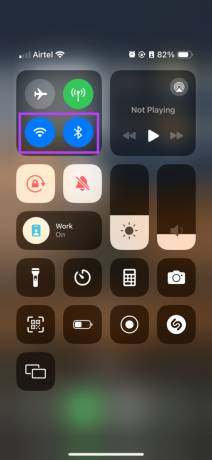
5. Επιλέξτε τον σωστό καρπό
Η εφαρμογή Health της Apple απαιτεί από εσάς να καθορίσετε σε ποιον καρπό θα φοράτε το ρολόι. Εάν φοράτε το Apple Watch στον λανθασμένο καρπό, μπορεί να οδηγήσει σε ανακριβή καταμέτρηση βημάτων. Μην ανησυχείτε, καθώς μπορείτε να αλλάξετε τον καρπό στον οποίο φοράτε το ρολόι σας με απλά βήματα. Δείτε πώς:
Βήμα 1: Ανοίξτε την εφαρμογή Watch. Στη συνέχεια, κατευθυνθείτε στην ενότητα Γενικά. Γενικά, πατήστε Προσανατολισμός ρολογιού.
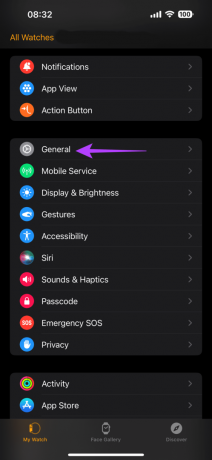
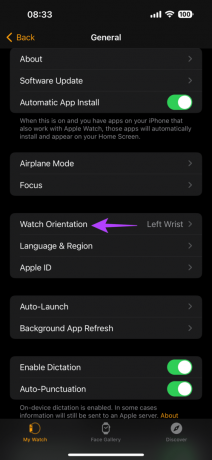
Βήμα 2: Επιλέξτε τον σωστό προσανατολισμό του καρπού.
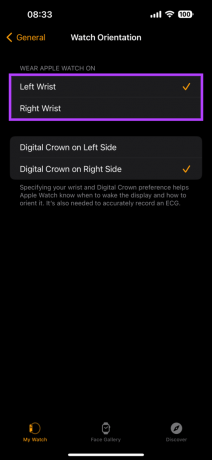
Διαβάστε επίσης: Πώς να αλλάξετε τον προσανατολισμό στο Apple Watch
6. Βαθμονόμηση του Apple Watch σας
Όπως αναφέρθηκε παραπάνω, μια αλλαγή στο ρυθμό βαδίσματος μπορεί να εμποδίσει την καταμέτρηση βημάτων. Έτσι, η βαθμονόμηση του Apple Watch σας μπορεί να σας βοηθήσει να επιτύχετε έναν βελτιωμένο ρυθμό που, με τη σειρά του, θα βοηθήσει στην παρακολούθηση βημάτων.
Δείτε πώς μπορείτε να βαθμονομήσετε ομαλά το Apple Watch σας για να διορθώσετε το πρόβλημα παρακολούθησης βημάτων. Πριν βαθμονομήσετε το ρολόι, βεβαιωθείτε ότι ορισμένες μετρήσεις στο iPhone σας είναι ενεργοποιημένες.
Βήμα 1: Ανοίξτε την εφαρμογή Ρυθμίσεις στο iPhone σας. Κάντε κύλιση προς τα κάτω και πατήστε Απόρρητο και ασφάλεια. Στη συνέχεια, επιλέξτε Υπηρεσίες τοποθεσίας.
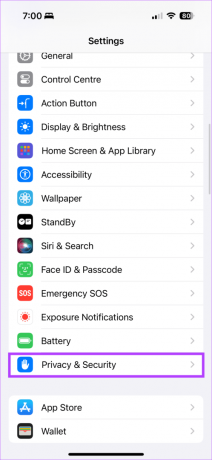
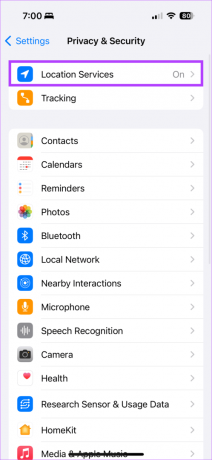
Βήμα 2: Τώρα, βεβαιωθείτε ότι η εναλλαγή δίπλα στις Υπηρεσίες τοποθεσίας είναι ενεργοποιημένη. Επιπλέον, κάντε κύλιση προς τα κάτω στο κάτω μέρος αυτής της σελίδας για να εντοπίσετε και να πατήσετε στις Υπηρεσίες συστήματος.

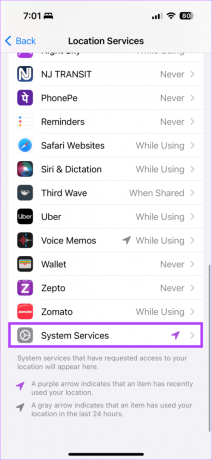
Βήμα 3: Ενεργοποιήστε τον διακόπτη δίπλα στο «Βαθμονόμηση κίνησης και απόσταση».
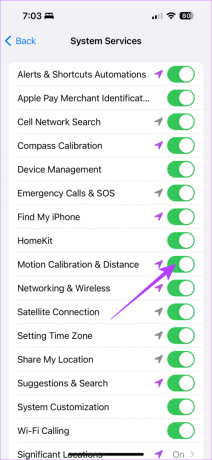
Τώρα, ενώ φοράτε το Apple Watch σας, πηγαίνετε σε μια εξωτερική τοποθεσία με καθαρό ουρανό. Ο καθαρός ουρανός βοηθά στην καλύτερη λήψη GPS, βοηθώντας έτσι στη βαθμονόμηση. Λάβετε υπόψη ότι εάν έχετε το Apple Watch Series 1, να έχετε μαζί σας το iPhone σας. Τώρα, απλά ανοίξτε την εφαρμογή Προπόνηση και πηγαίνετε είτε για μια βόλτα σε εξωτερικούς χώρους είτε για ένα τρέξιμο σε εξωτερικό χώρο.
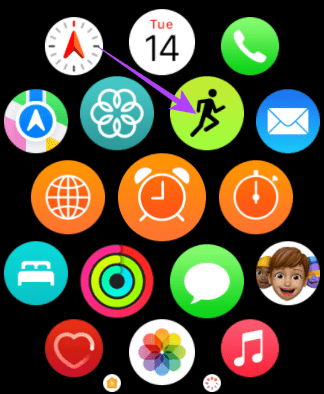
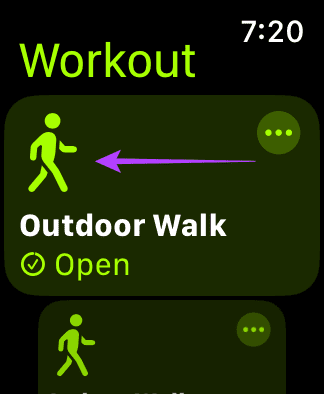
Αφού ολοκληρώσετε την προπόνησή σας, πρέπει να επαναφέρουμε τα δεδομένα βαθμονόμησης. Για να το κάνετε αυτό, ανοίξτε την εφαρμογή Watch στο iPhone σας. Κάντε κύλιση προς τα κάτω και πατήστε Απόρρητο. Στη συνέχεια, πατήστε «Επαναφορά δεδομένων βαθμονόμησης φυσικής κατάστασης» για να ολοκληρώσετε τη διαδικασία βαθμονόμησης.
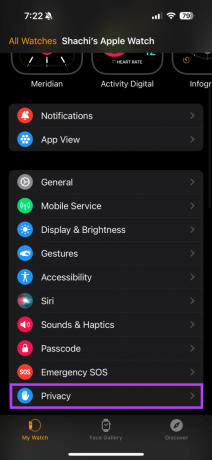
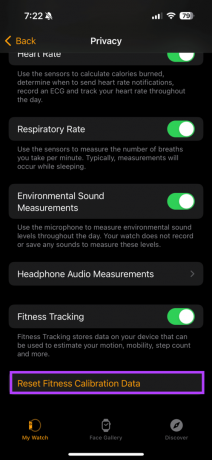
7. Βεβαιωθείτε ότι τα δεδομένα υγείας σας είναι ακριβή
Το Apple Watch παρακολουθεί τις δραστηριότητές σας με βάση το ύψος, το βάρος κ.λπ. Αν αναρωτιέστε ποιο είναι το πλέγμα, έχουμε μια εξήγηση. Βλέπετε, το μήκος του διασκελισμού σας είναι σημαντικό για τον υπολογισμό της απόστασης που έχετε περπατήσει. Το ύψος και το βάρος έχουν άμεση σχέση με το μήκος του διασκελισμού.
Επομένως, ακολουθήστε τα παρακάτω βήματα για να βεβαιωθείτε ότι τα δεδομένα που έχετε εισαγάγει στην εφαρμογή Υγεία είναι ακριβή. Αυτό θα μπορούσε να είναι ένας παράγοντας ενεργοποίησης για το ανακριβές βήμα μέτρησης στο Apple Watch σας.
Εκτός, ορισμένοι χρήστες έχετε επωφεληθεί από την εισαγωγή ακριβών προσωπικών δεδομένων, κάτι που μπορεί επίσης να σας βοηθήσει.
Βήμα 1: Ανοίξτε την εφαρμογή Health στο iPhone σας. Στη συνέχεια, πατήστε στο εικονίδιο με τα αρχικά σας στην επάνω δεξιά γωνία. Στο αναδυόμενο παράθυρο, επιλέξτε Ιατρικό αναγνωριστικό.

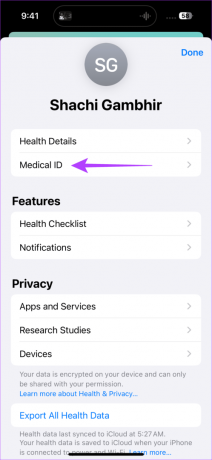
Βήμα 2: Τώρα μπορείτε να δείτε λεπτομέρειες όπως το ύψος και το βάρος σας. Εάν τα δεδομένα είναι λανθασμένα, πατήστε Επεξεργασία στην επάνω δεξιά γωνία για να εισαγάγετε τα σωστά δεδομένα υγείας.

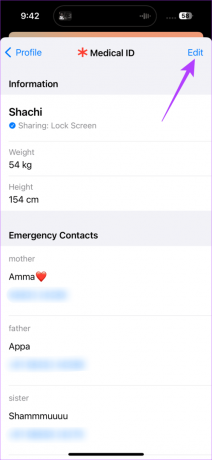
8. Κλείστε άλλες εφαρμογές
Οι εφαρμογές παρακολούθησης τρίτων συμβάλλουν στο να μην καταγράφει σωστά τα βήματα του Apple Watch σας. Αυτή η λύση θα πρέπει να είναι χρήσιμη, ειδικά για όσους χρησιμοποιούν μια εφαρμογή τρίτου μέρους για να παρακολουθούν τη δραστηριότητά τους στο Apple Watch τους. Σε τέτοιες περιπτώσεις, συνιστάται να κλείσετε τέτοιες εφαρμογές για να θεραπεύσετε το πρόβλημα παρακολούθησης βημάτων του Apple Watch.
Εάν καμία από τις παραπάνω επιδιορθώσεις δεν έχει εξυπηρετήσει το σκοπό, προτείνουμε να πάρετε το ρολόι σας στην Apple. Οι επαγγελματίες της Apple μπορούν να διαγνώσουν και να διορθώσουν τυχόν προβλήματα υλικού ή λογισμικού με το Apple Watch σας, συμπεριλαμβανομένου του βηματικού ιχνηλάτη που δεν λειτουργεί.
Προσέξτε πού πατάτε
Η ακριβής καταμέτρηση βημάτων είναι απαραίτητη εάν είστε συνεπείς με τους στόχους των βημάτων σας. Εάν το Apple Watch σας δεν μετράει σωστά τα βήματα, χρησιμοποιήστε τις παραπάνω επιδιορθώσεις. Το σκούπισμα του σκουπιδιού στους πίσω αισθητήρες με ένα μαλακό πανί από μικροΐνες μας βοήθησε να επιλύσουμε άμεσα το πρόβλημα.
Ωστόσο, οι άλλες διορθώσεις που σημειώθηκαν παραπάνω θα πρέπει να διασφαλίζουν ότι το ρολόι σας δεν καταγράφει ούτε περισσότερα ούτε λιγότερα βήματα από το πόδι σας. Εάν καμία από τις καταχωρημένες επιδιορθώσεις δεν λειτουργήσει, μεταφέρετε το Apple Watch σας στους έμπειρους επαγγελματίες της Apple.


